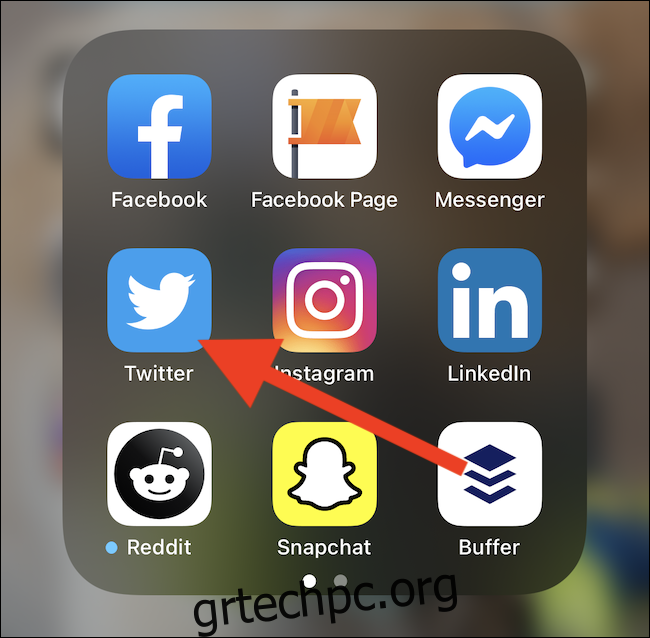Αν και τα μέσα κοινωνικής δικτύωσης χρησιμοποιούνται συνήθως για τη δημιουργία κοινοτήτων, μερικές φορές μπορεί να θέλετε να μοιραστείτε κάτι στο Twitter χωρίς να λαμβάνετε απαντήσεις. Ευτυχώς, μπορείτε επιλέξτε ποιος μπορεί να απαντήσει στα tweet σας χρησιμοποιώντας τις εφαρμογές Twitter iPhone, iPad και Android, καθώς και τον ιστότοπο του Twitter για υπολογιστές.
Επιλέξτε Ποιος μπορεί να απαντήσει σε tweet σε iPhone, iPad και Android
Από προεπιλογή, το Twitter επιτρέπει σε όλους να απαντούν στα tweet σας (αν ο λογαριασμός σας είναι δημόσιος) ή μόνο στους ακόλουθούς σας (αν ο λογαριασμός σας είναι ιδιωτικός). Η επιλογή περιορισμού του ποιος μπορεί να απαντήσει ορίζεται ανά tweet ενώ συντάσσετε ένα μήνυμα.
Για να ξεκινήσετε, ανοίξτε την εφαρμογή Twitter στο δικό σας iPhone, iPad, ή Android.
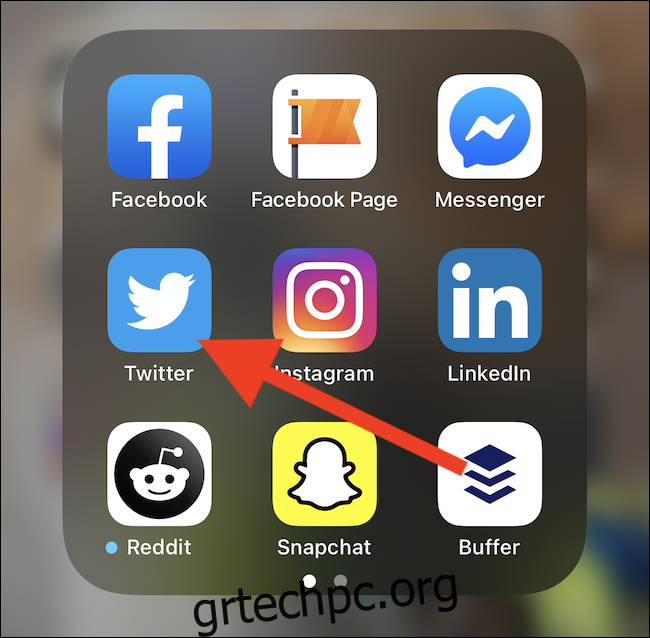
Στη συνέχεια, πατήστε το κουμπί Σύνταξη Tweet που βρίσκεται στην κάτω δεξιά γωνία της εφαρμογής.
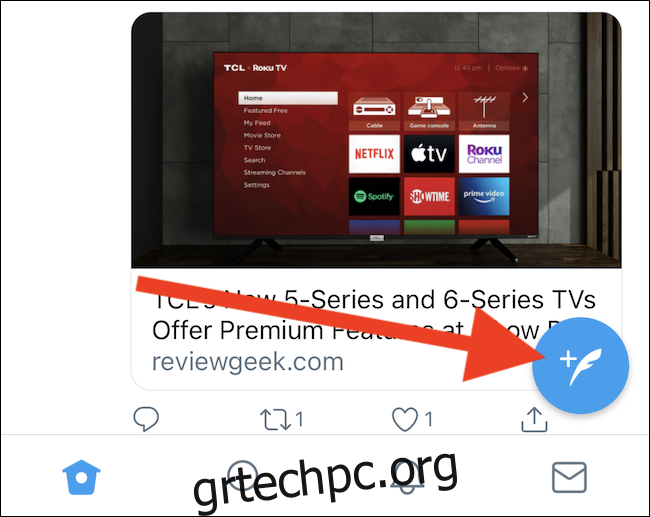
Μπορείτε είτε να πληκτρολογήσετε ένα tweet τώρα είτε να περιμένετε αργότερα. Σε κάθε περίπτωση, επιλέξτε τον σύνδεσμο «Όλοι μπορούν να απαντήσουν» για να προσαρμόσετε ποιος μπορεί να απαντήσει σε αυτό το tweet.
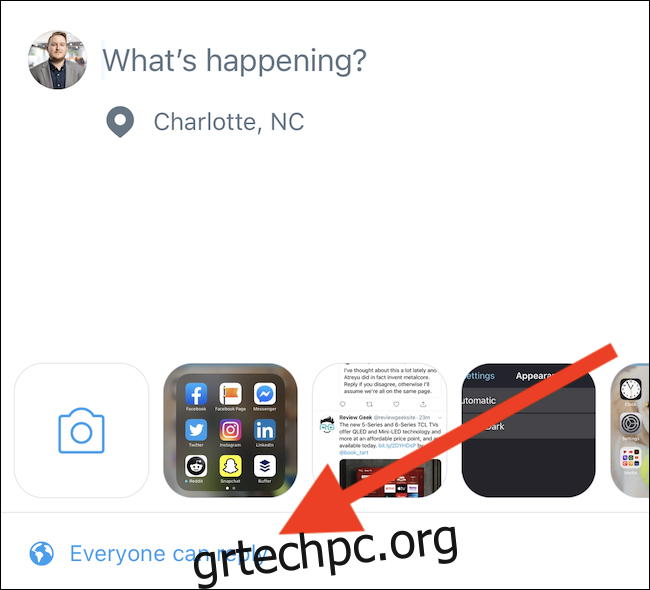
Επιλέξτε “Άτομα που ακολουθείτε” ή “Μόνο άτομα που αναφέρετε”. Το πρώτο θα περιορίσει τις απαντήσεις σε όλους όσους ακολουθεί ο λογαριασμός σας στο Twitter και το δεύτερο θα κρατήσει τις απαντήσεις περιορισμένες σε οποιονδήποτε αναφέρετε “@” στο tweet σας.
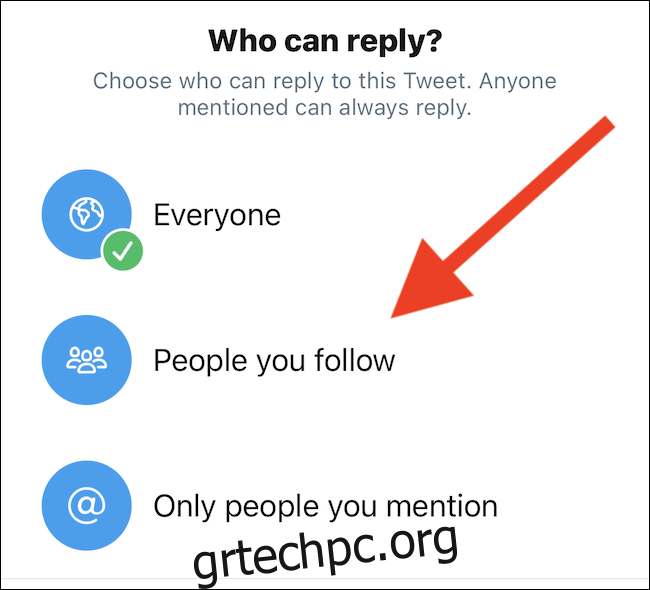
Εάν δεν αναφέρετε κανέναν στο tweet σας και επιλέξετε την επιλογή «Μόνο άτομα που αναφέρετε», κανείς δεν θα μπορεί να απαντήσει στο μήνυμά σας (εκτός από εσάς).
Συντάξτε ένα μήνυμα που θέλετε να μοιραστείτε στο Twitter αν δεν το έχετε κάνει ακόμα και, στη συνέχεια, πατήστε το κουμπί «Tweet».
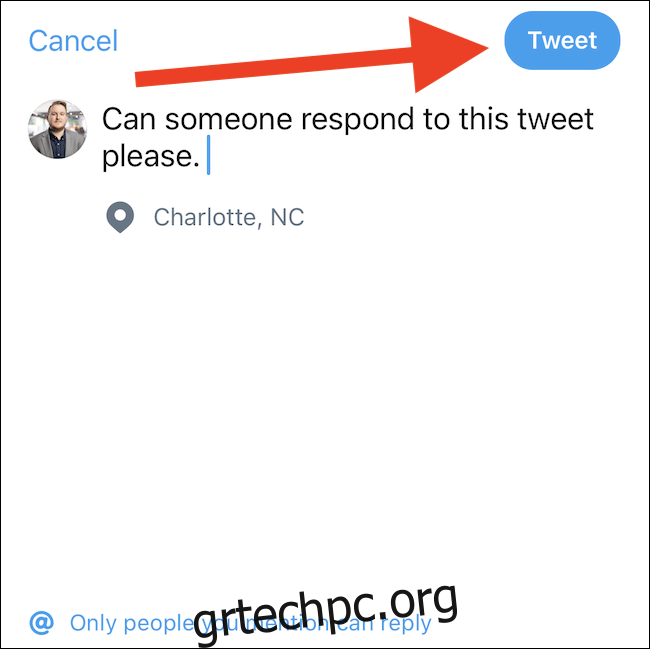
Και αυτό είναι – το tweet σας έχει κοινοποιηθεί και οι απαντήσεις θα περιορίζονται σε όποιον επιλέξετε. Μπορείτε να επιλέξετε οποιοδήποτε tweet και να δείτε ποιος επιτρέπεται να απαντήσει.
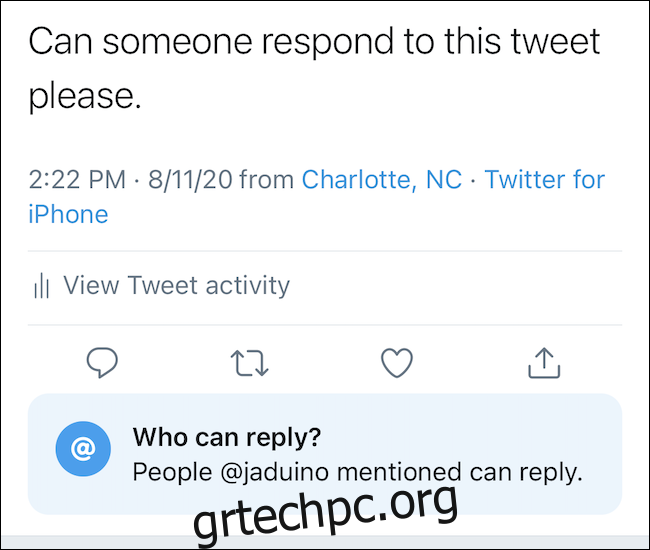
Δυστυχώς, το Twitter δεν σας επιτρέπει να αλλάξετε ποιος μπορεί να απαντήσει σε ένα tweet εκ των υστέρων. Μόλις πατήσετε το κουμπί “Tweet”, η επιλογή σας θα γίνει αποδεκτή.
Επιλέξτε Ποιος μπορεί να απαντήσει σε tweets στον Ιστό
Η διαδικασία για τον περιορισμό των απαντήσεων στα tweet σας χρησιμοποιώντας τον ιστότοπο του Twitter είναι σχεδόν ίδια με το tweet από μια εφαρμογή για κινητά.
Ξεκινήστε με μια επίσκεψη Ο ιστότοπος του Twitter για υπολογιστές στον υπολογιστή σας χρησιμοποιώντας το πρόγραμμα περιήγησης της επιλογής σας. Από την αρχική σελίδα, κάντε κλικ στο πλαίσιο σύνθεσης που βρίσκεται στο επάνω μέρος των παραθύρων.
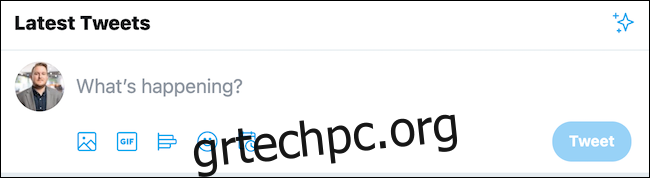
Μπορείτε επίσης να επιλέξετε το μπλε κουμπί “Tweet” που βρίσκεται στο αριστερό παράθυρο, εάν δεν βλέπετε το πλαίσιο σύνθεσης.
Στη συνέχεια, γράψτε ένα μήνυμα που θα θέλατε να στείλετε στο Twitter και, στη συνέχεια, κάντε κλικ στον σύνδεσμο «Όλοι μπορούν να απαντήσουν».
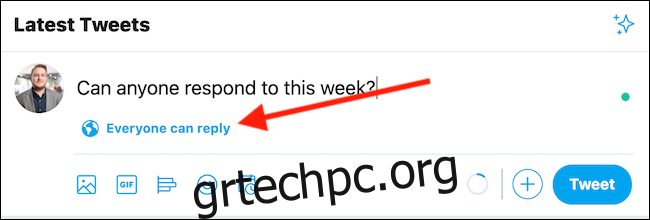
Επιλέξτε την επιλογή «Άτομα που ακολουθείτε» ή «Μόνο άτομα που αναφέρετε», ανάλογα με το τι ταιριάζει καλύτερα στις ανάγκες σας.
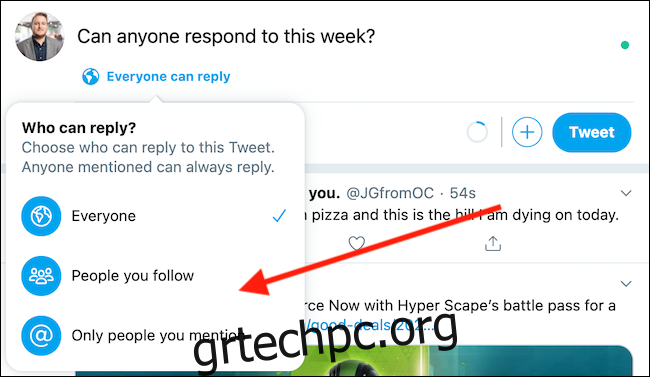
Το μόνο που έχετε να κάνετε τώρα είναι να κάνετε κλικ στο κουμπί «Tweet». Το tweet σας θα κοινοποιείται πλέον με όλους τους ακόλουθούς σας.
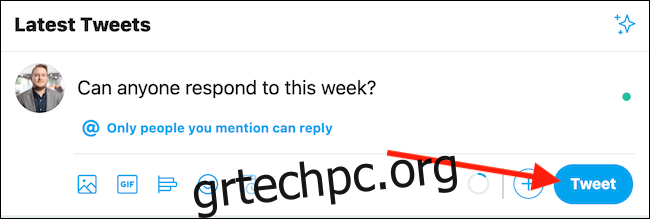
Όπως αναφέρθηκε προηγουμένως, δεν θα μπορείτε να αλλάξετε ποιος μπορεί να απαντήσει στο tweet σας εκ των υστέρων. Θα πρέπει να διαγράψετε το μήνυμα και να το μοιραστείτε ξανά για να κάνετε οποιεσδήποτε αλλαγές.